amd显卡分辨率怎么自定义分辨率 amd显卡创建自定义分辨率的方法
更新时间:2022-08-12 17:15:15作者:haoxt
现在电脑显示器有各种不同的尺寸,而操作系统默认提供的分辨率可能不适合某些显示器,这时候就可以通过自定义分辨率的方式来适配。那么amd显卡分辨率怎么自定义分辨率呢?使用amd独立显卡的电脑可以通过amd显卡设置面板来设置,下面就一起来看看amd显卡创建自定义分辨率的方法。
AMD显卡自定义分辨率的方法:
1、桌面点击鼠标右键选择AMD radeon显卡设置,点击打开。或者在开始菜单的搜索框里输入AMD进行快速查找。
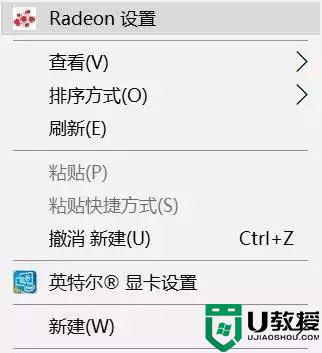
2、打开后,进入上方“显示器”设置。
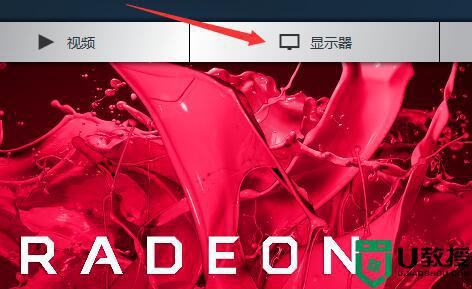
3、然后点击右上角的“+创建”。
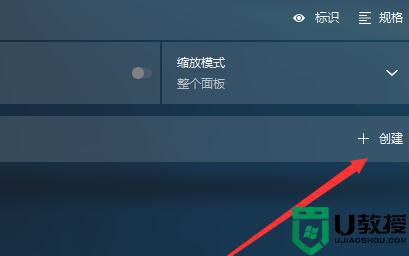
4、创建后,就能在其中修改我们的显卡分辨率了。
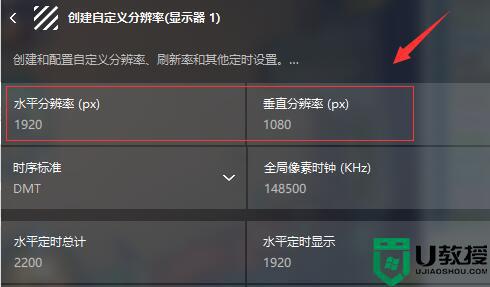
5、修改完成后,点击右上角的“√保存”即可。
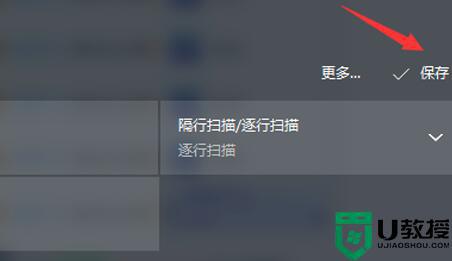
amd显卡创建自定义分辨率的方法就是这样子,如果你需要自定义分辨率,就可以参考上面的步骤来操作。
amd显卡分辨率怎么自定义分辨率 amd显卡创建自定义分辨率的方法相关教程
- win7开机提示显示器不支持自定义分辨率怎么办
- 如何更改显示器分辨率 怎么调节显示器的分辨率
- Win11分辨率被锁死不能更改?Win11分辨率被锁定了的解决方法
- 电脑屏幕分辨率多少合适?Windows显示器分辨率怎么调?
- 显示器分辨率多少最好?电脑显示器分辨率多少适合
- 电脑屏幕分辨率多少合适?Windows显示器分辨率怎么调?
- 显示器分辨率多少最好?电脑显示器分辨率多少适合
- 电脑屏幕分辨率多少合适?Windows显示器分辨率怎么调?
- 怎么样调整电脑分辨率 屏幕显示分辨率怎么调
- 电脑分辨率怎么调最佳 调整一下电脑分辨率的方法
- 5.6.3737 官方版
- 5.6.3737 官方版
- Win7安装声卡驱动还是没有声音怎么办 Win7声卡驱动怎么卸载重装
- Win7如何取消非活动时以透明状态显示语言栏 Win7取消透明状态方法
- Windows11怎么下载安装PowerToys Windows11安装PowerToys方法教程
- 如何用腾讯电脑管家进行指定位置杀毒图解

